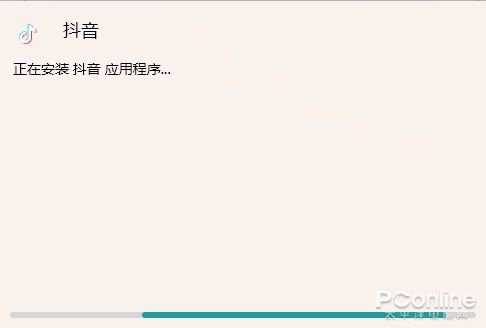- 时间:2025-01-20 03:25:47
- 浏览:
手机里的图标是不是越来越小了?看着都费眼睛,是不是也想让它们变大点,让手机界面看起来更温馨呢?别急,今天就来教你怎么轻松把安卓系统的图标变大,让你的手机焕然一新!
一、简易模式,一键变大
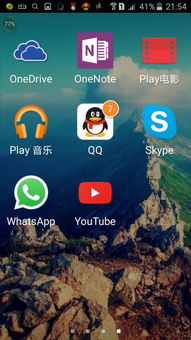
1. 下滑通知栏:轻轻从屏幕顶部向下滑,露出那熟悉的“通知栏”。
2. 设置按钮:在通知栏的右上角,找到一个齿轮形状的图标,那是“设置”的入口。
3. 显示设置:进入设置后,找到并点击“显示”。
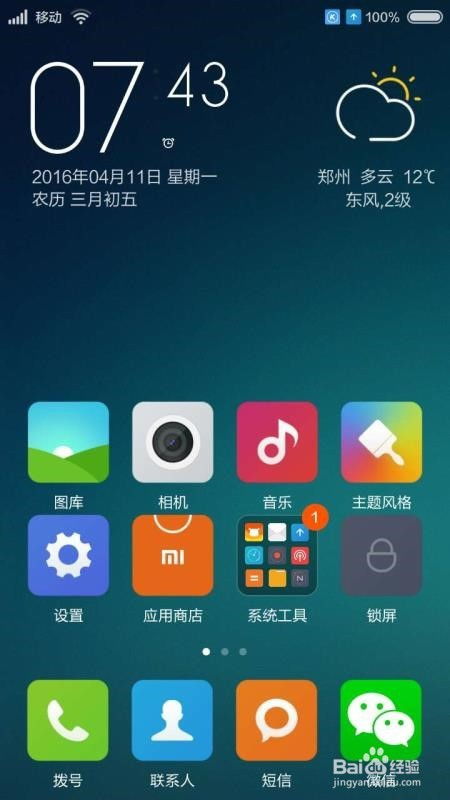
4. 简易模式:在显示设置里,向下滚动,找到“简易模式”,点击进入。
5. 应用简易模式:在简易模式页面,点击“应用”按钮,图标和字体瞬间变大,是不是感觉整个世界都清晰了?
二、图标主题,风格多变
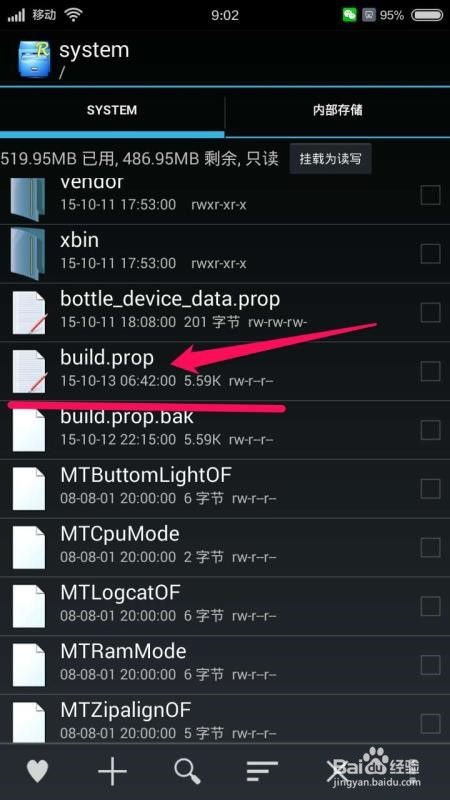
1. 主题商店:打开手机,找到“主题”App,或者直接在应用商店搜索并下载。
2. 选择主题:进入主题App,浏览各种风格的主题,找到你喜欢的图标主题。
3. 下载主题:点击喜欢的图标主题,然后点击“免费下载”,等待下载完成。
4. 应用主题:下载完成后,点击“应用”按钮,图标主题就生效了。
5. 桌面变化:回到桌面,你会发现图标样式已经改变,而且图标也变大了,是不是很有个性?
三、系统设置,精细调整
1. 进入设置:打开手机,找到“设置”图标,点击进入。
2. 显示与亮度:在设置菜单中,找到“显示与亮度”选项,点击进入。
3. 显示与字体大小:在显示与亮度界面,找到“显示与字体大小”选项,点击进入。
4. 调节图标大小:在这里,你可以看到预览的图标大小,根据你的喜好调整到合适的大小。
5. 确认设置:设置完成后,点击“确定”,回到桌面,图标大小就调整好了。
四、第三方应用,更多选择
1. 下载应用:在应用商店搜索并下载一款图标大小调整的第三方应用,如NovaLauncher。
2. 选择图标:打开应用,选择你想要调整大小的图标。
3. 调整大小:根据应用提供的选项,调整图标的大小。
4. 保存设置:调整完成后,保存设置,图标大小就生效了。
五、注意事项
1. 兼容性:有些第三方应用可能不支持所有安卓手机,使用前请确认兼容性。
2. 系统版本:部分设置可能因系统版本不同而有所差异,请根据实际情况进行调整。
3. 恢复原状:如果你对调整后的效果不满意,可以随时恢复到原来的设置。
现在,你学会怎么让安卓系统的图标变大了吗?快来试试吧,让你的手机焕发新的活力!